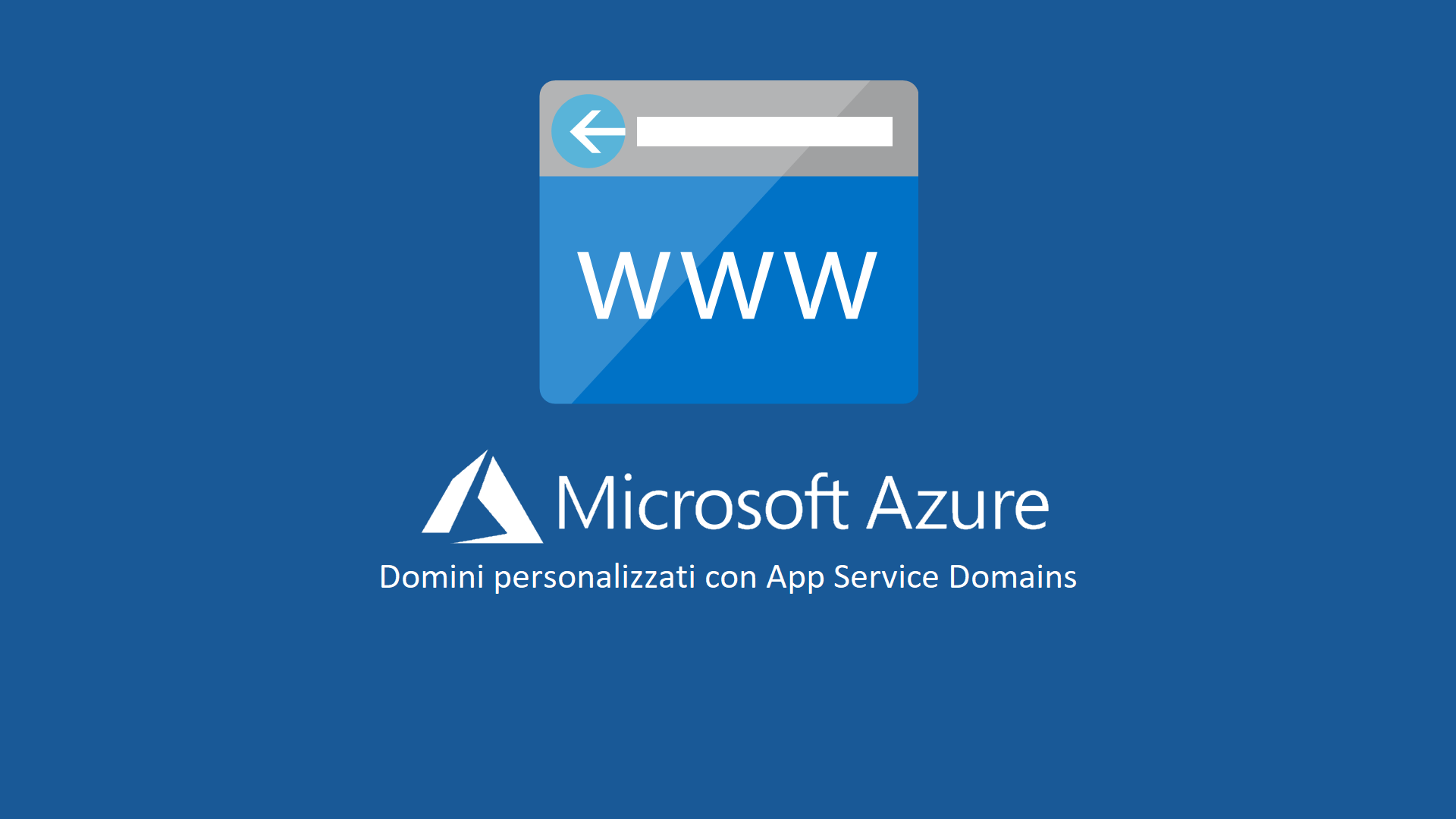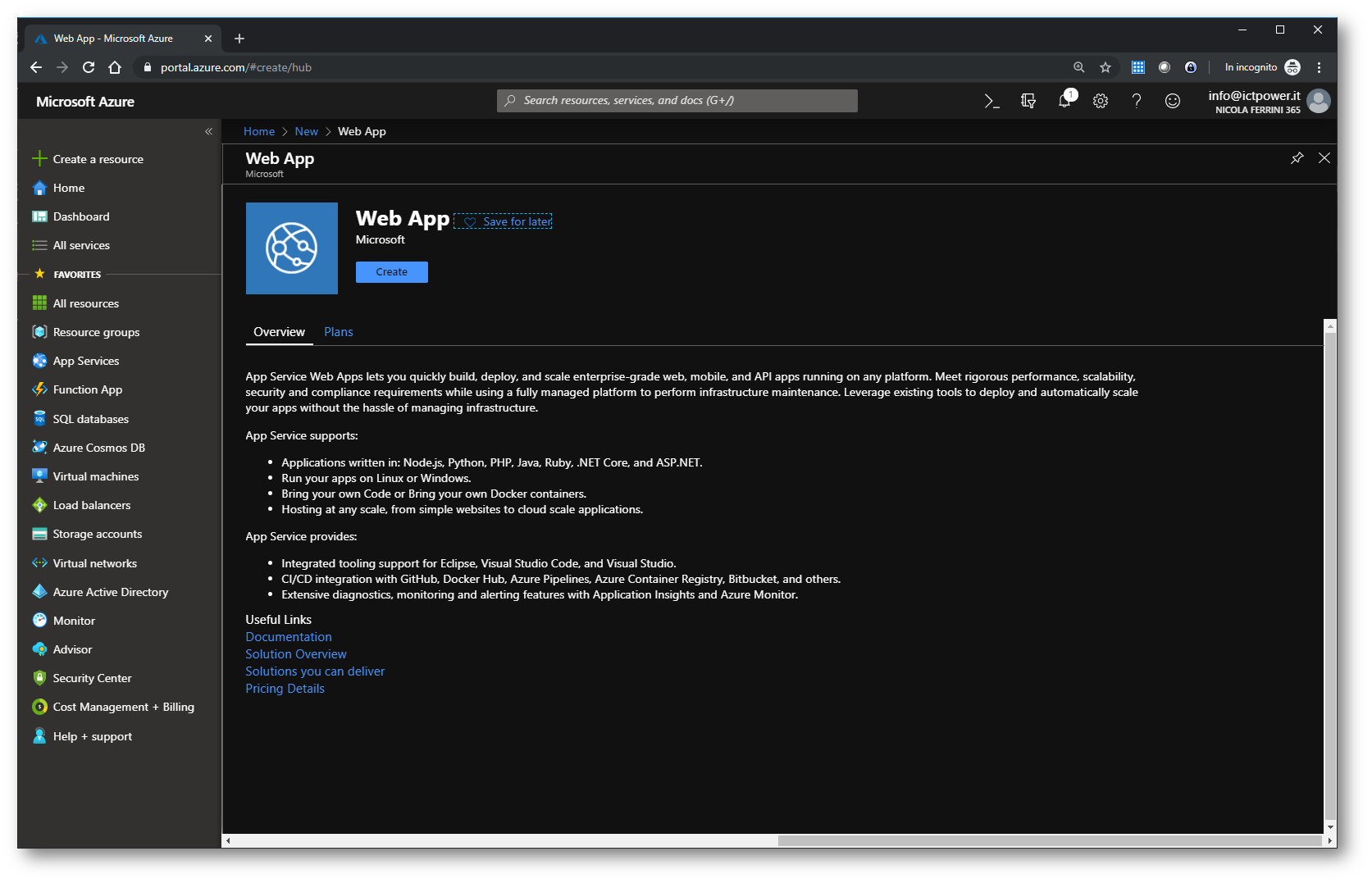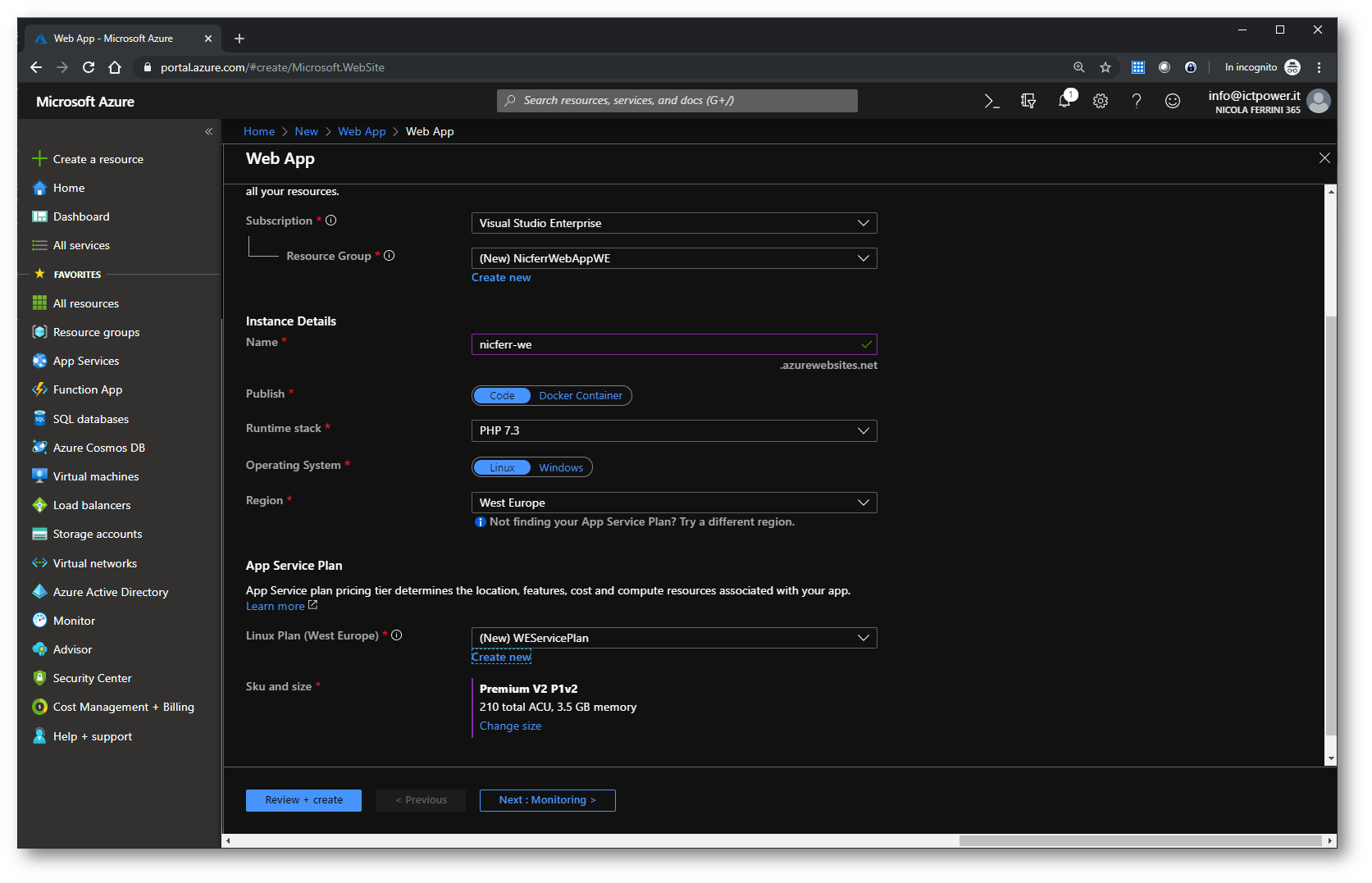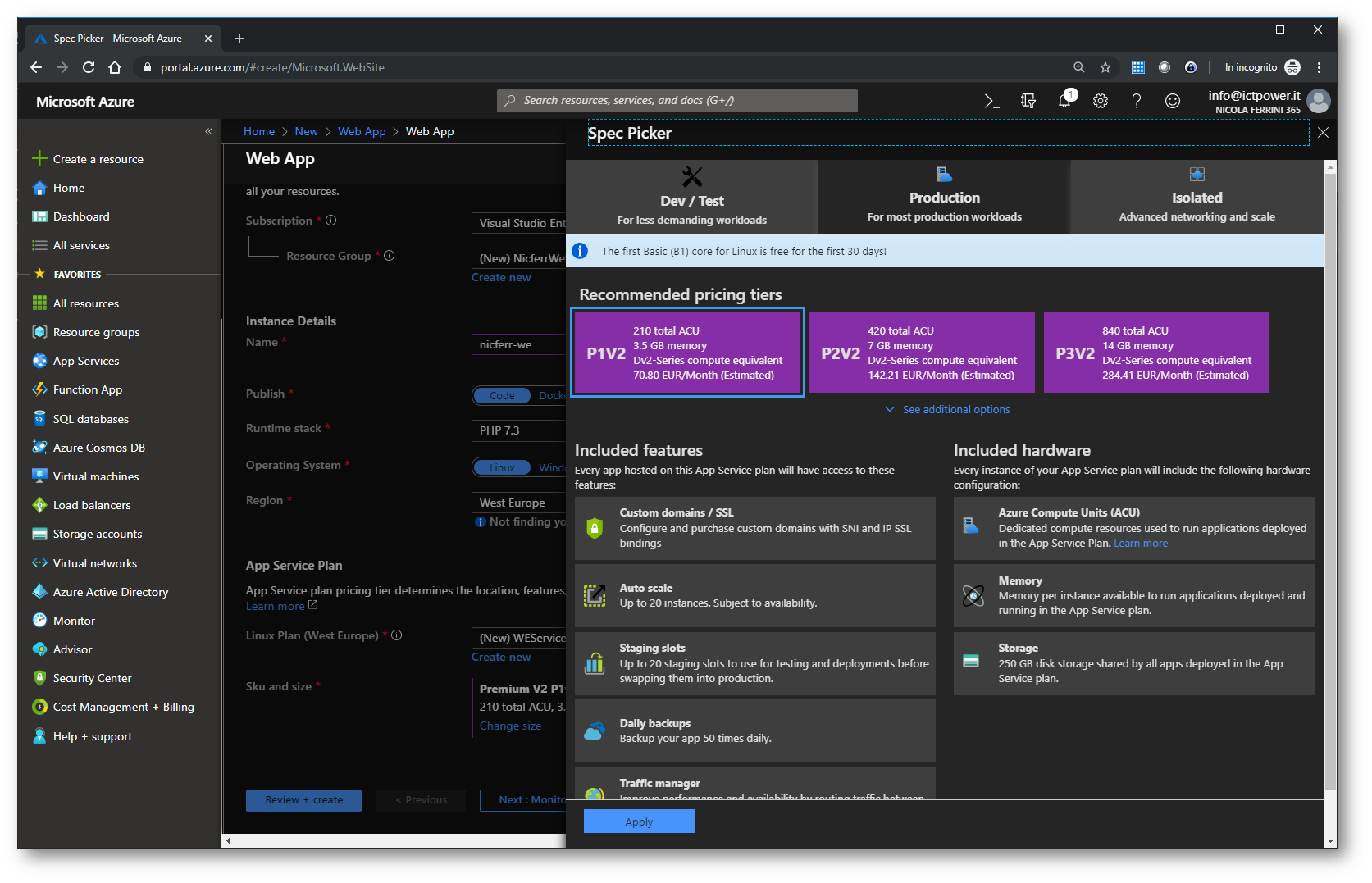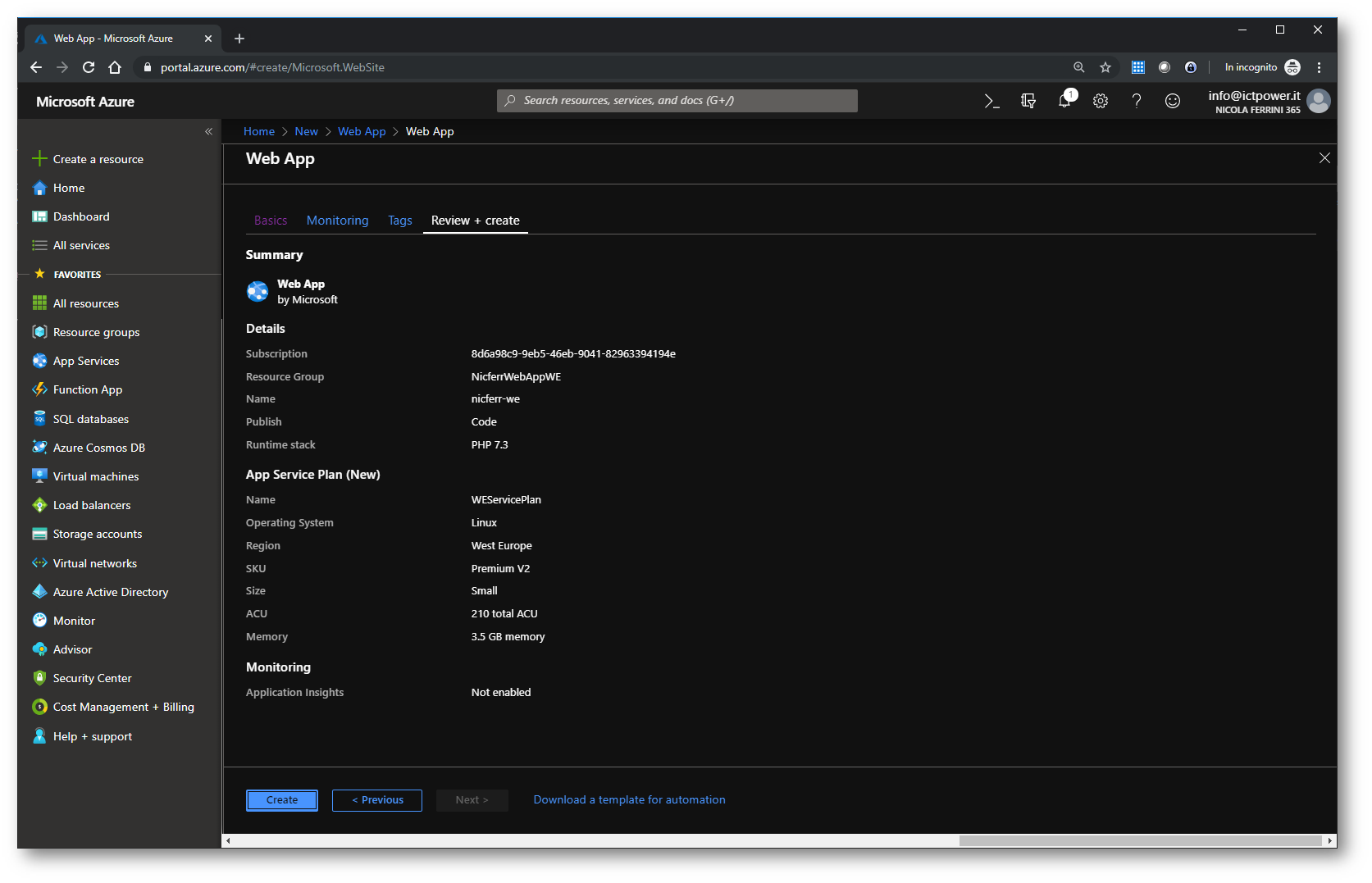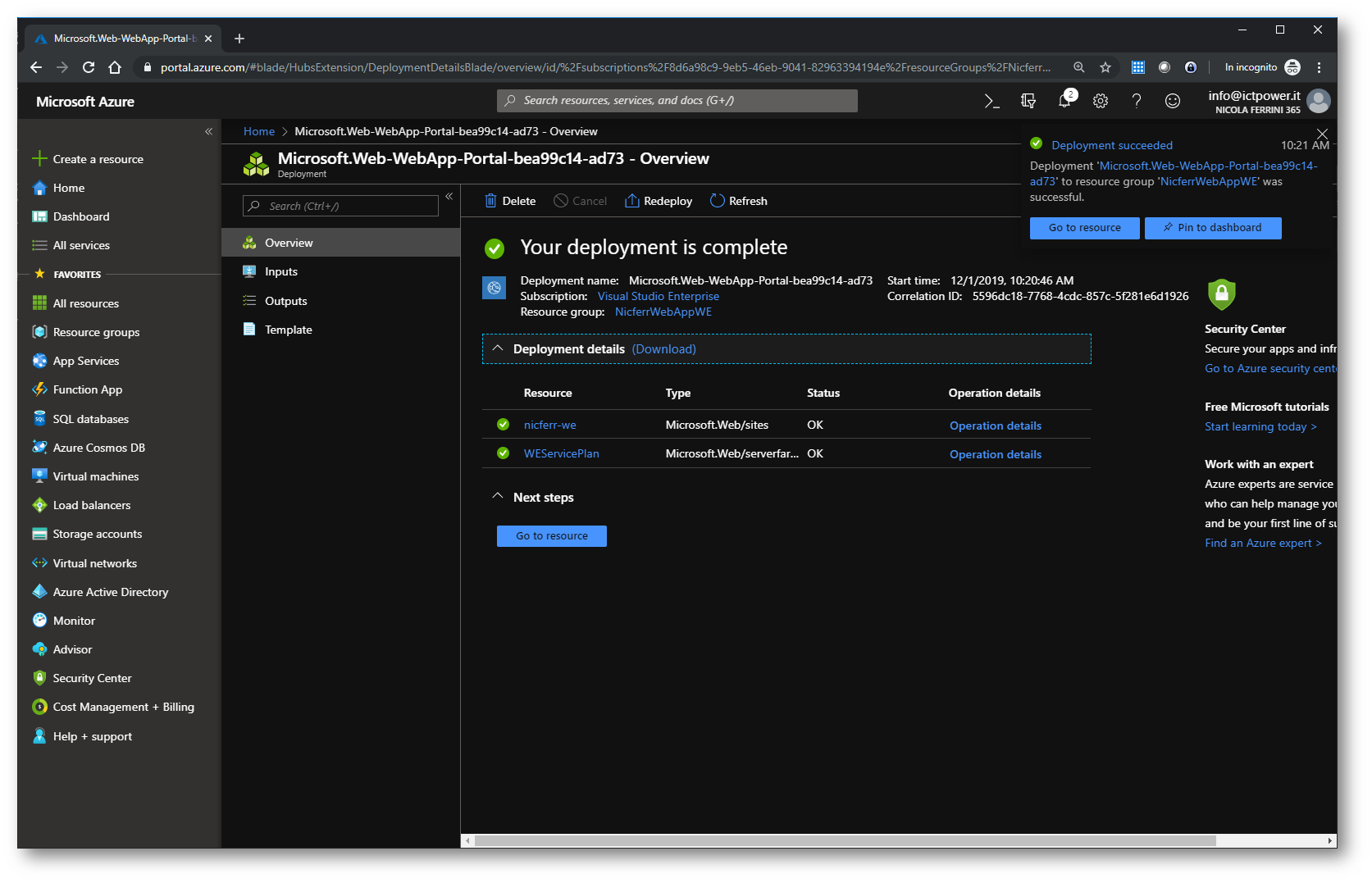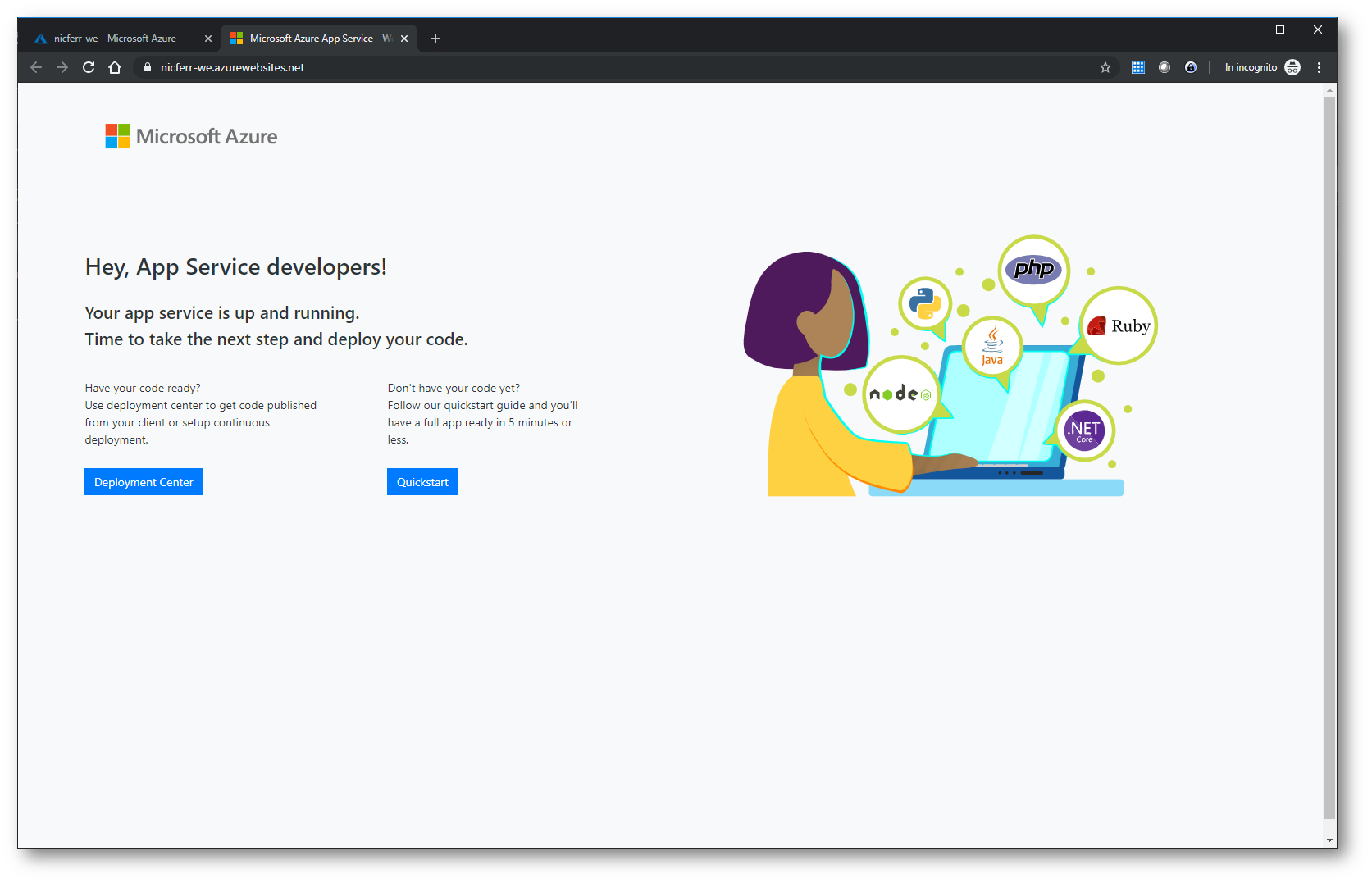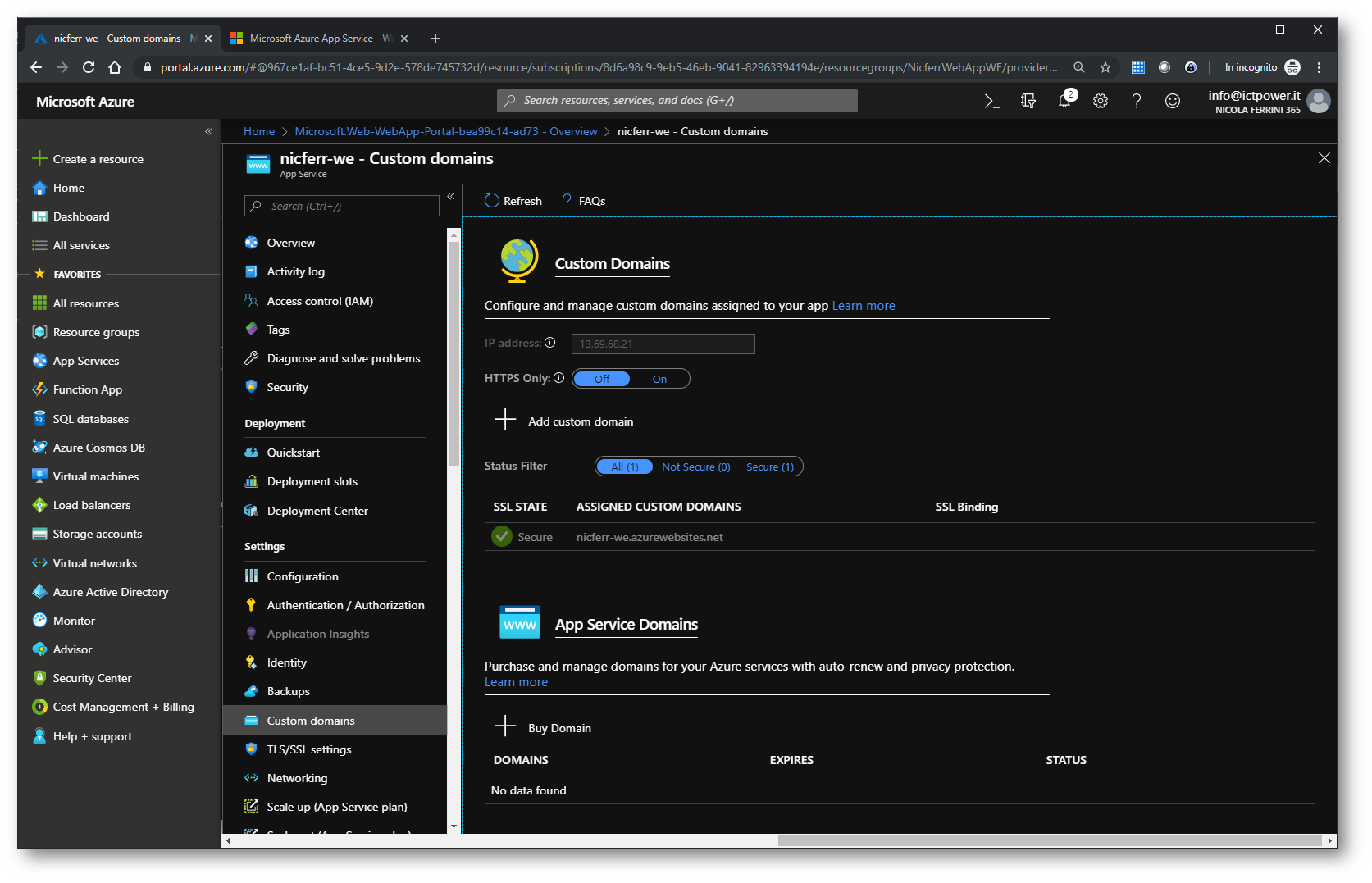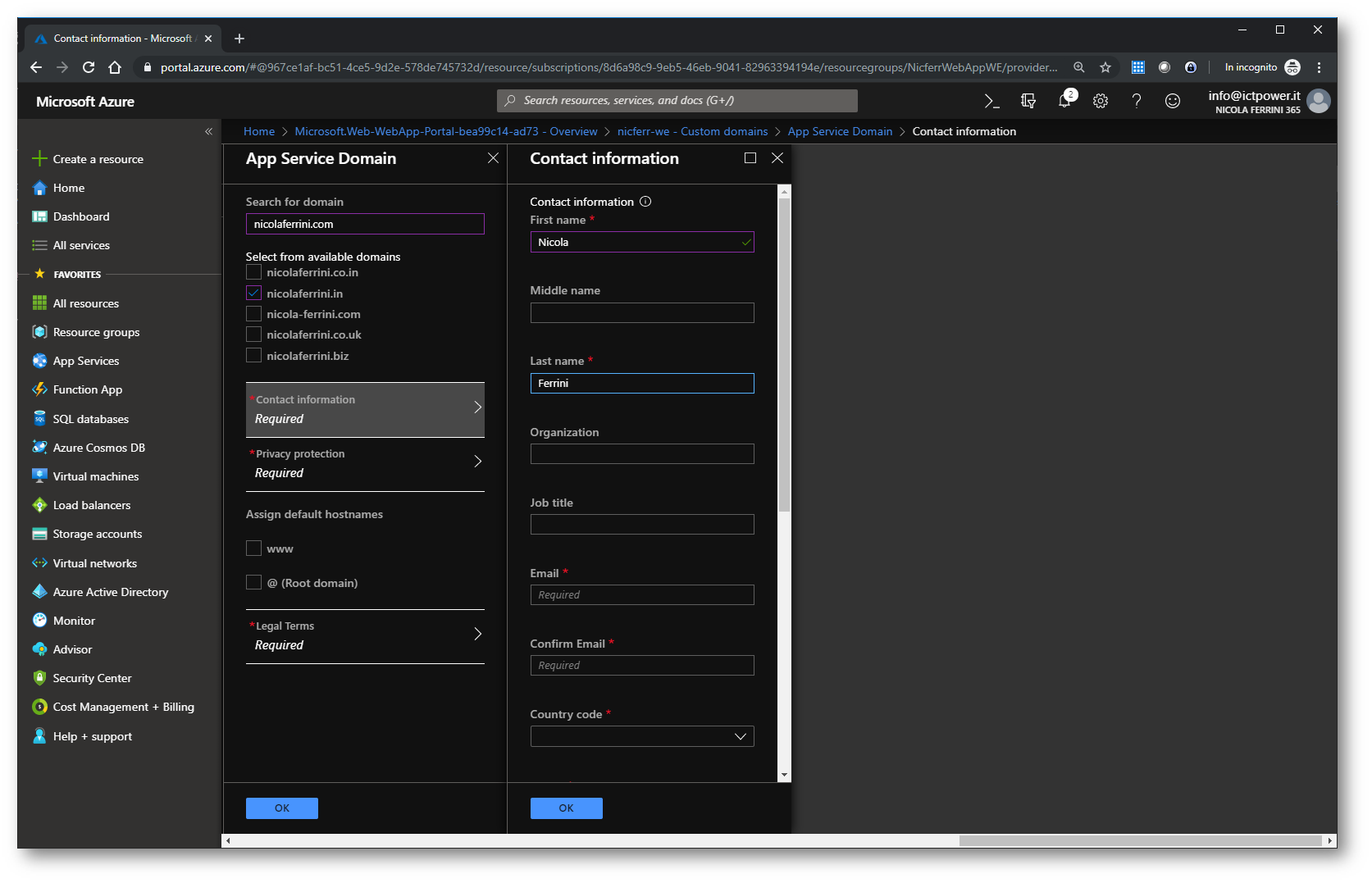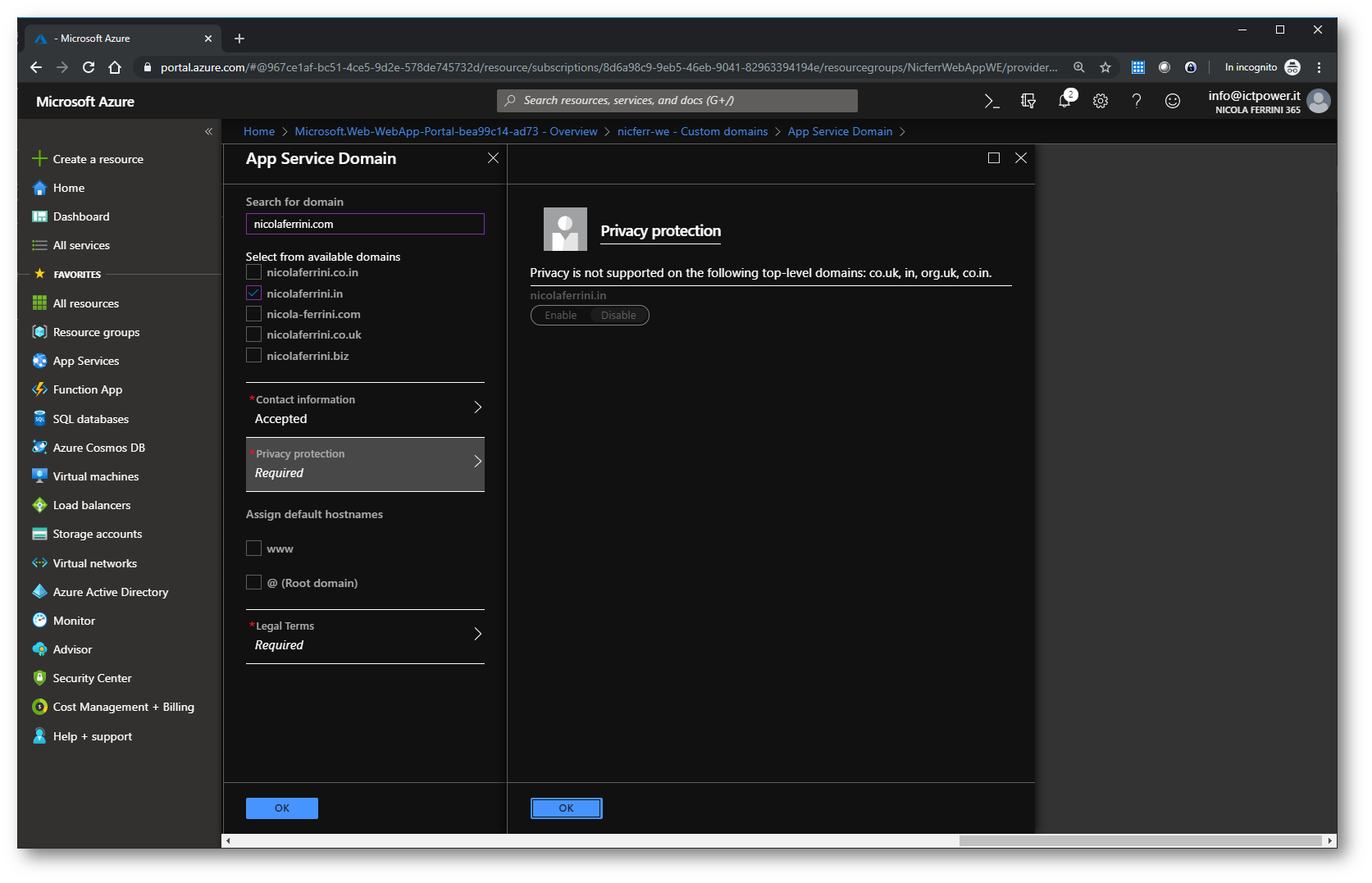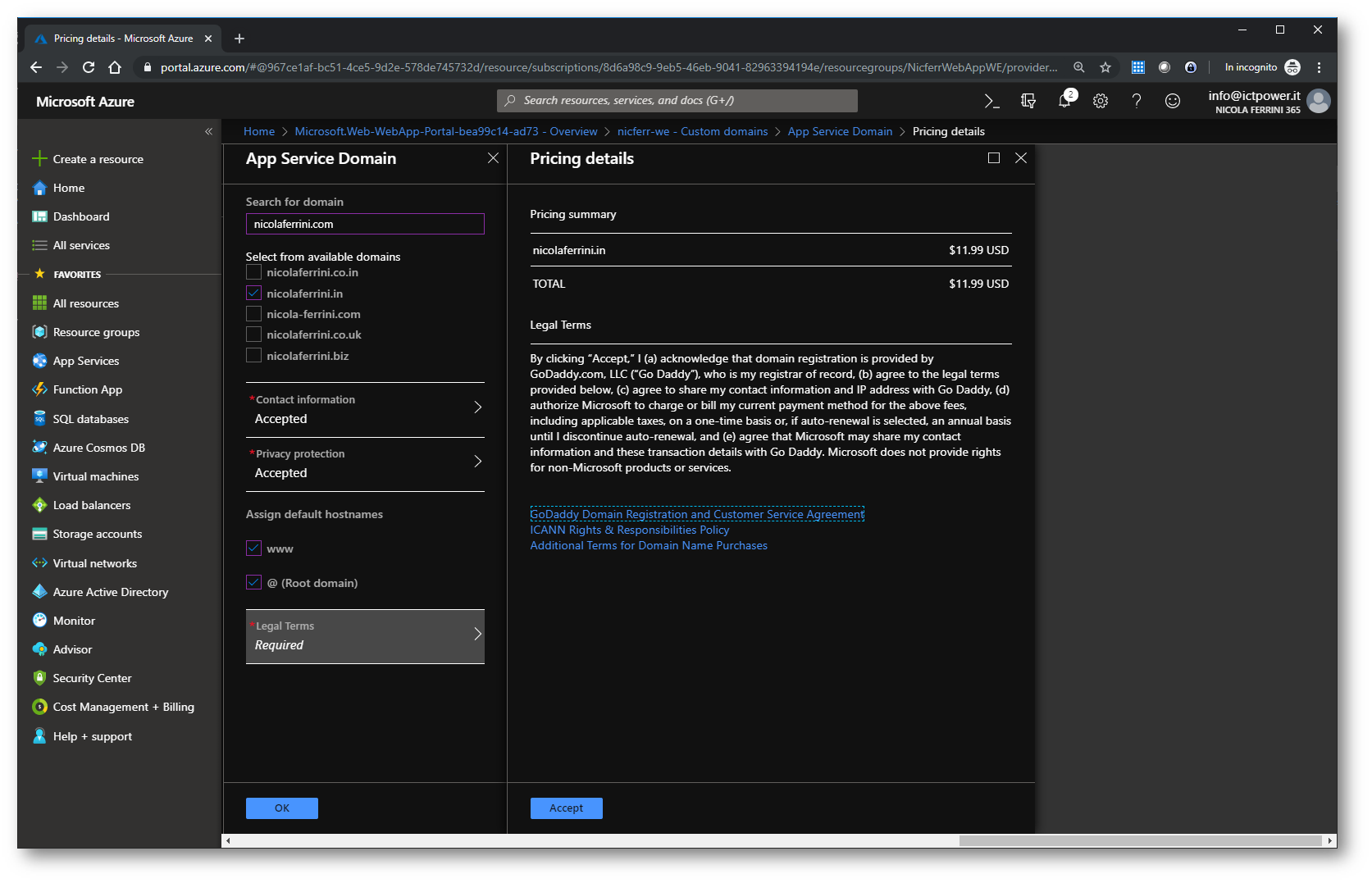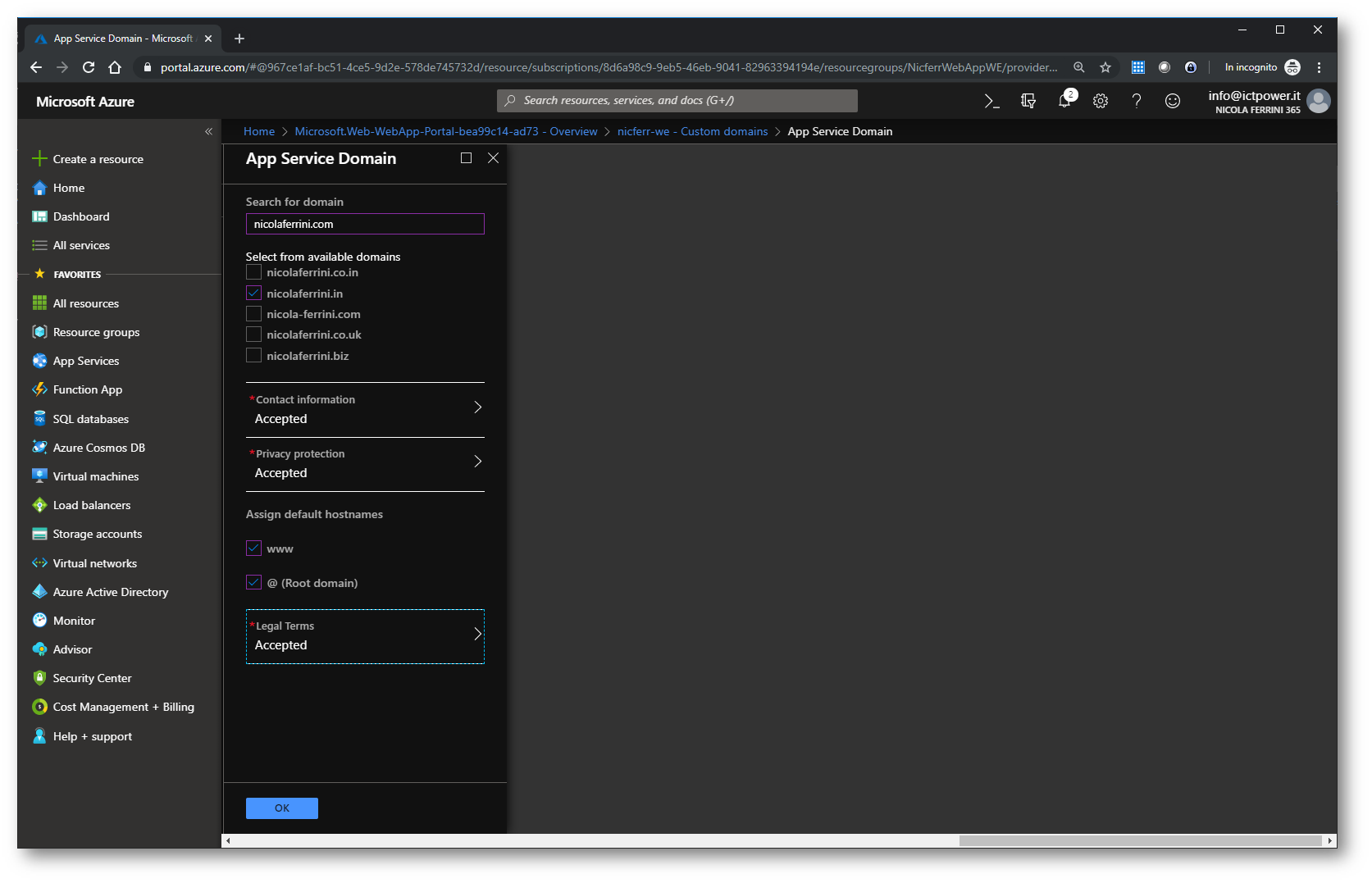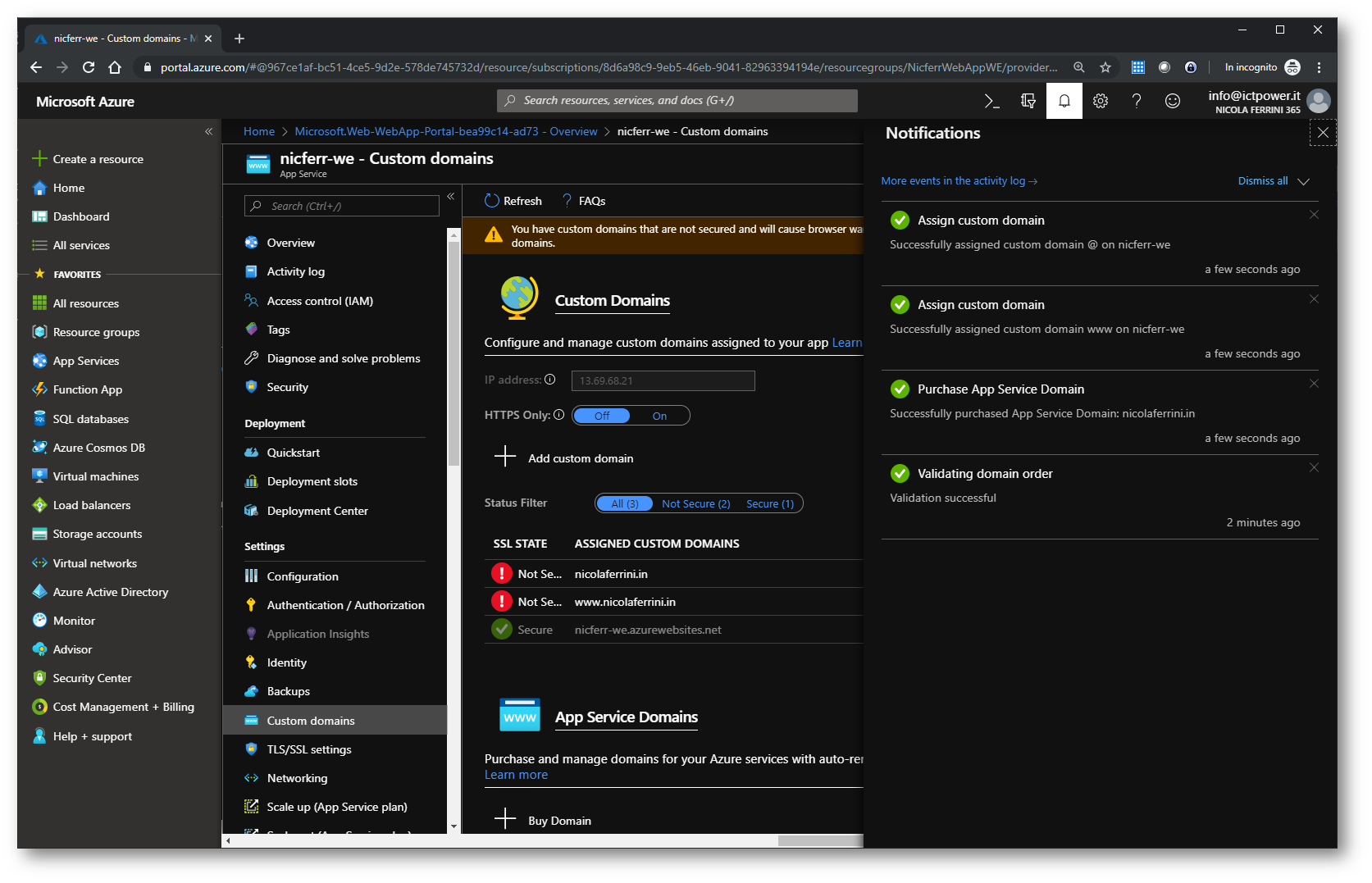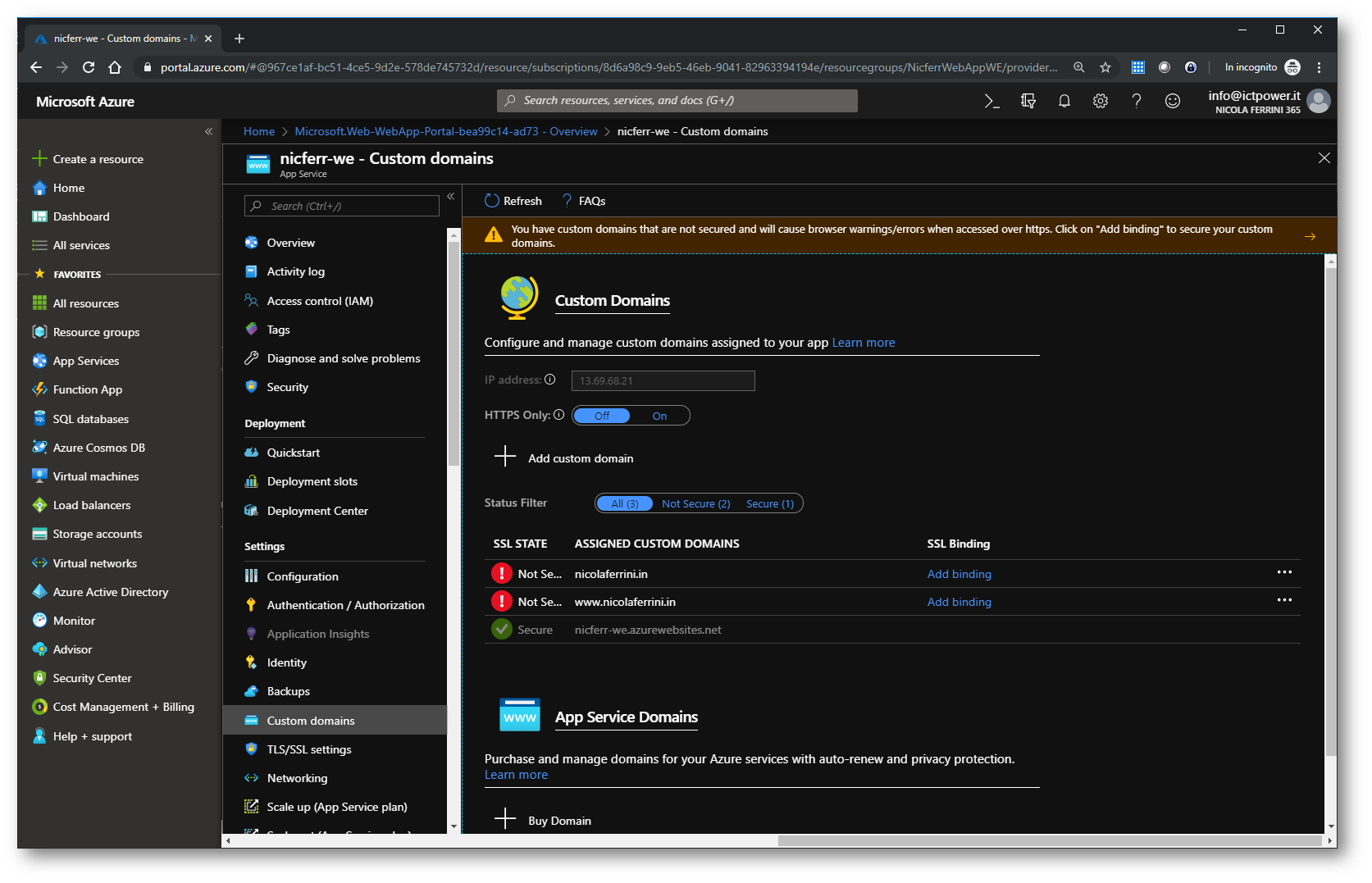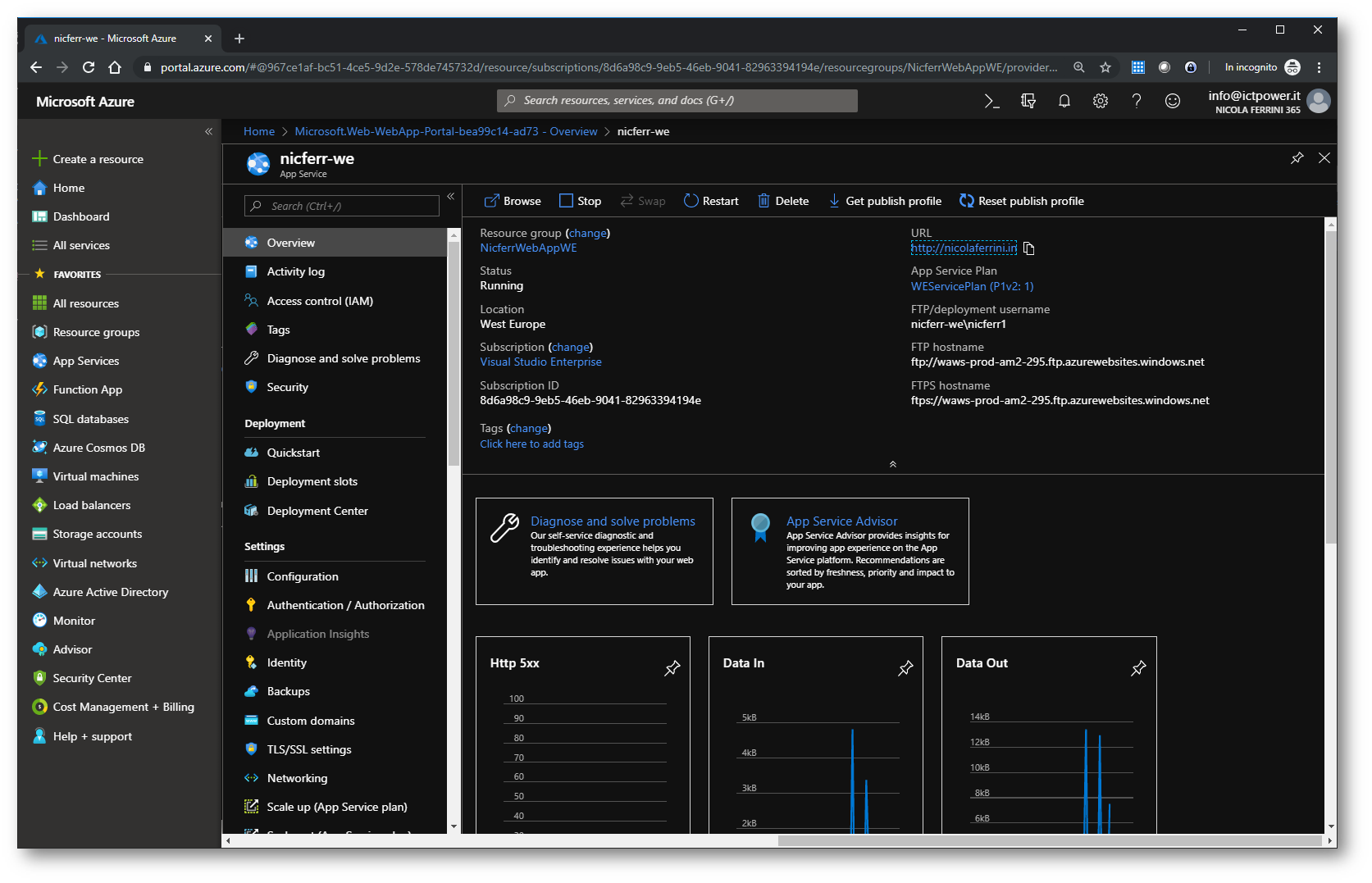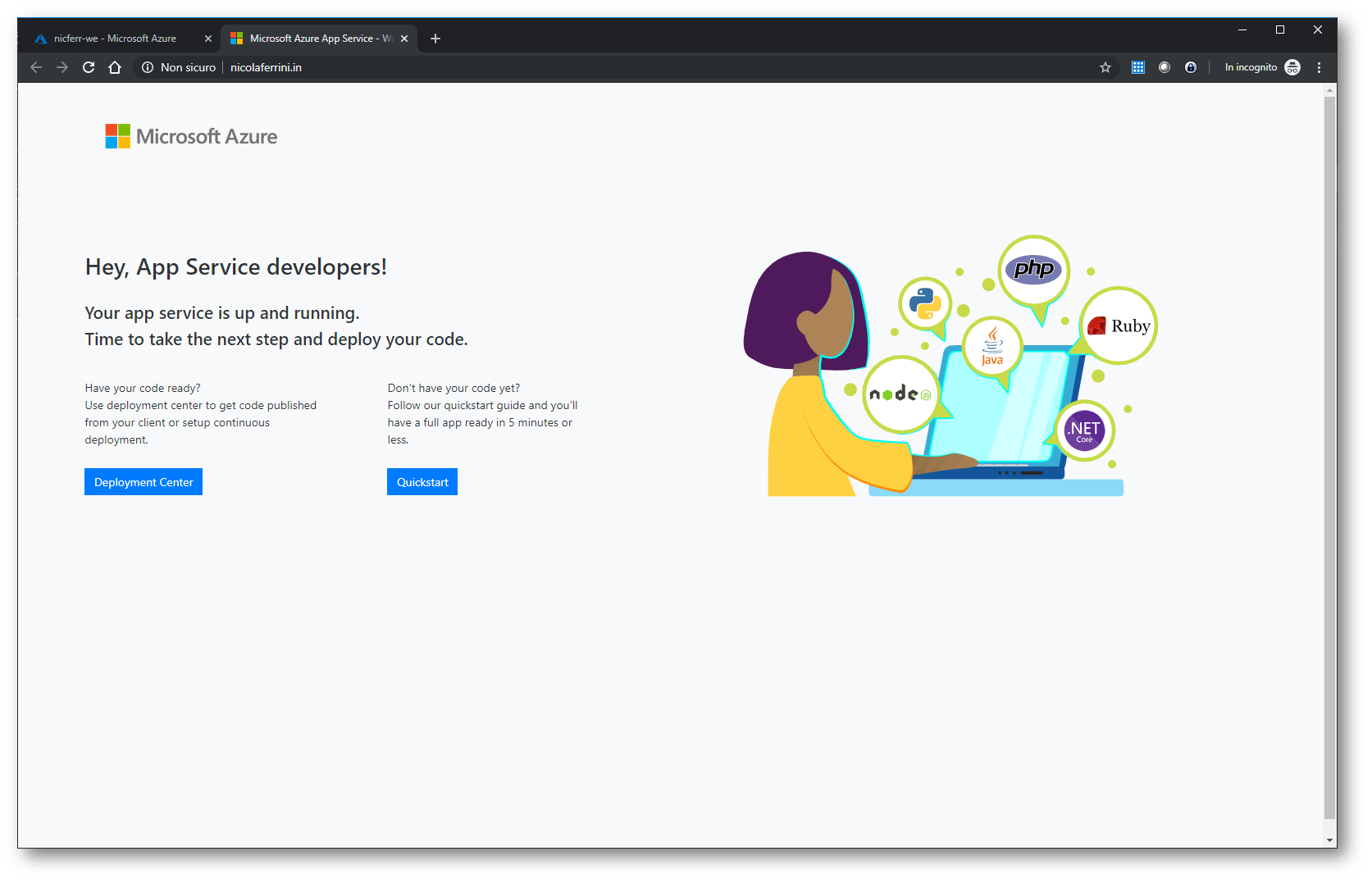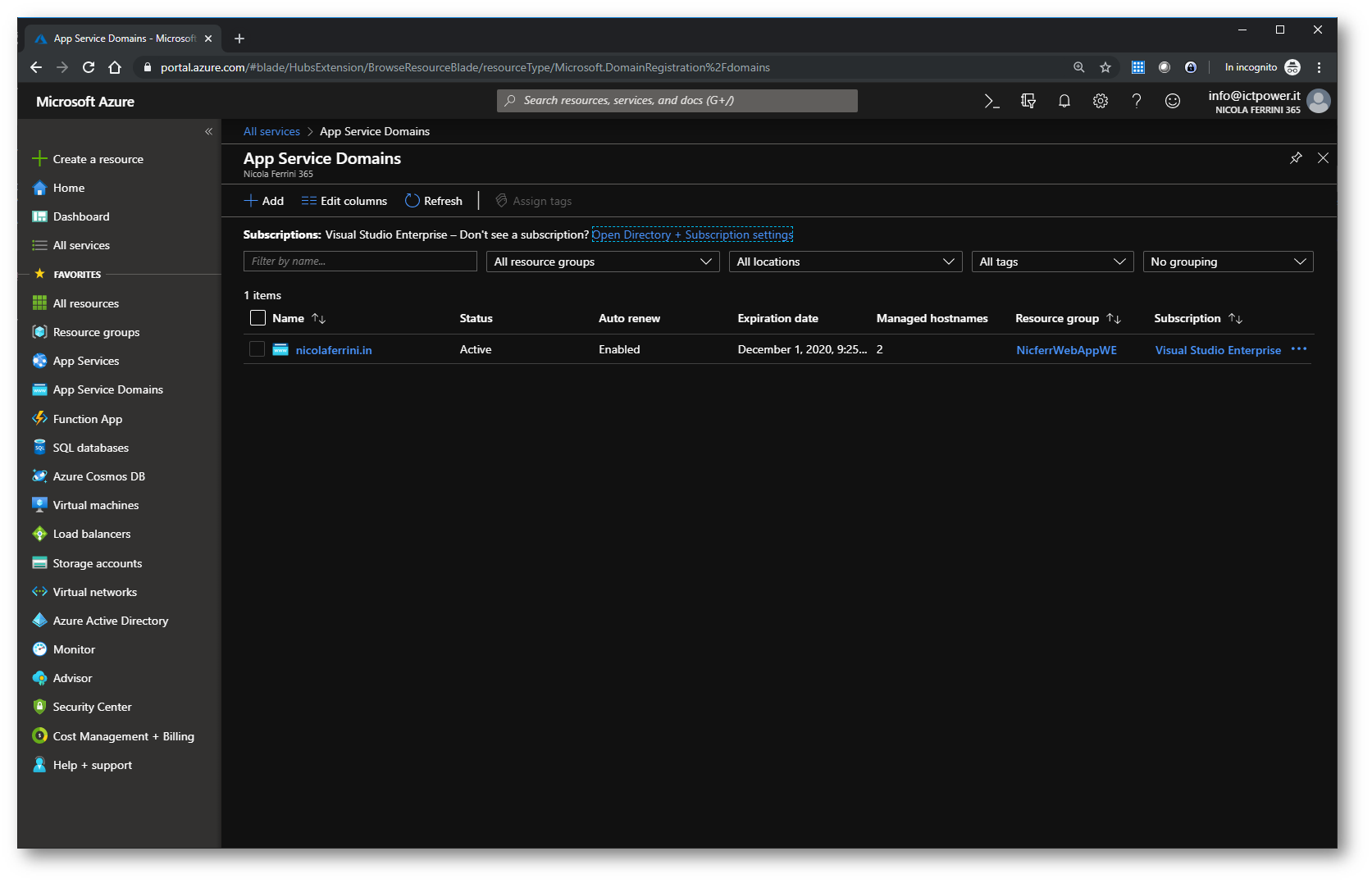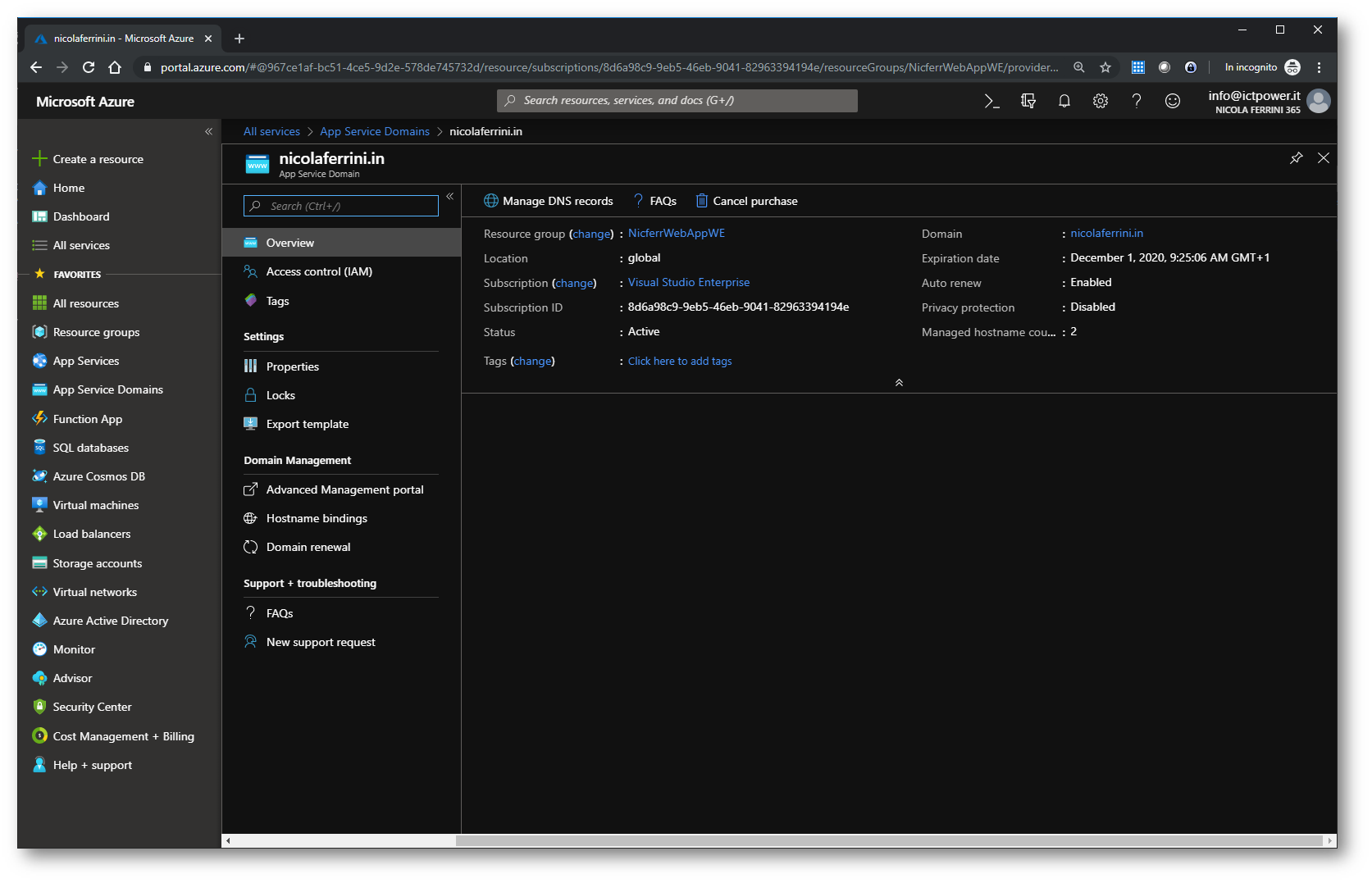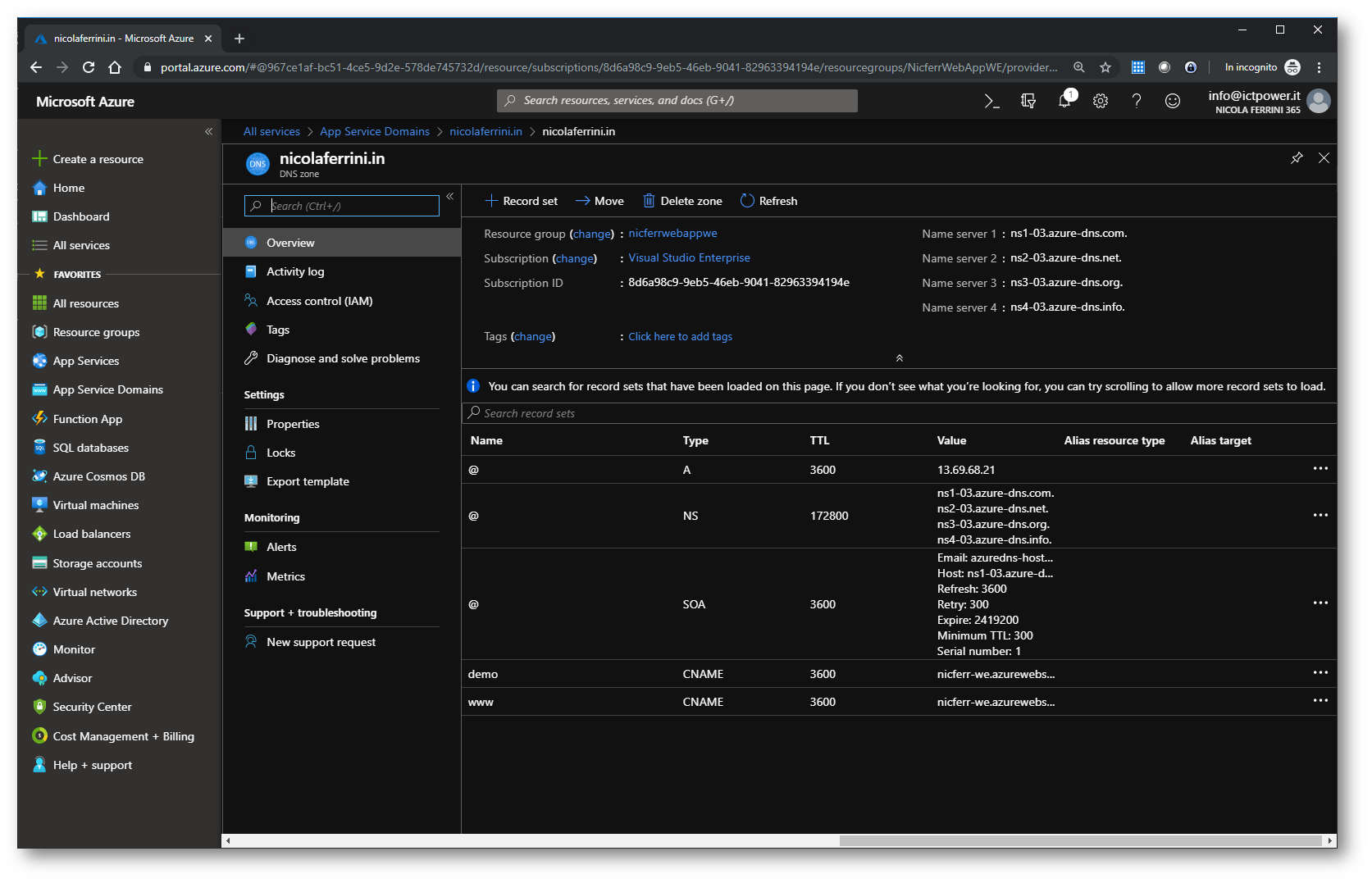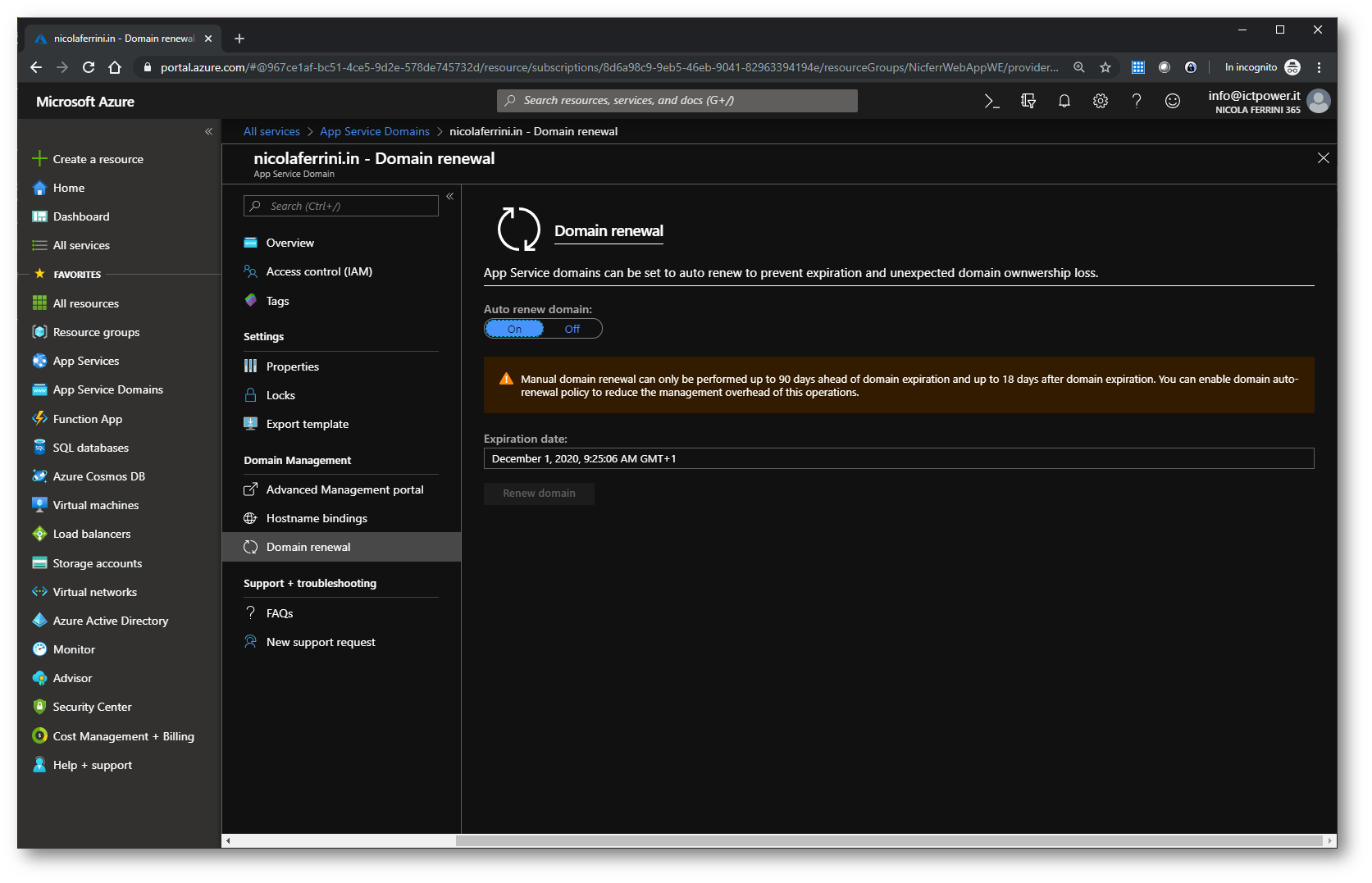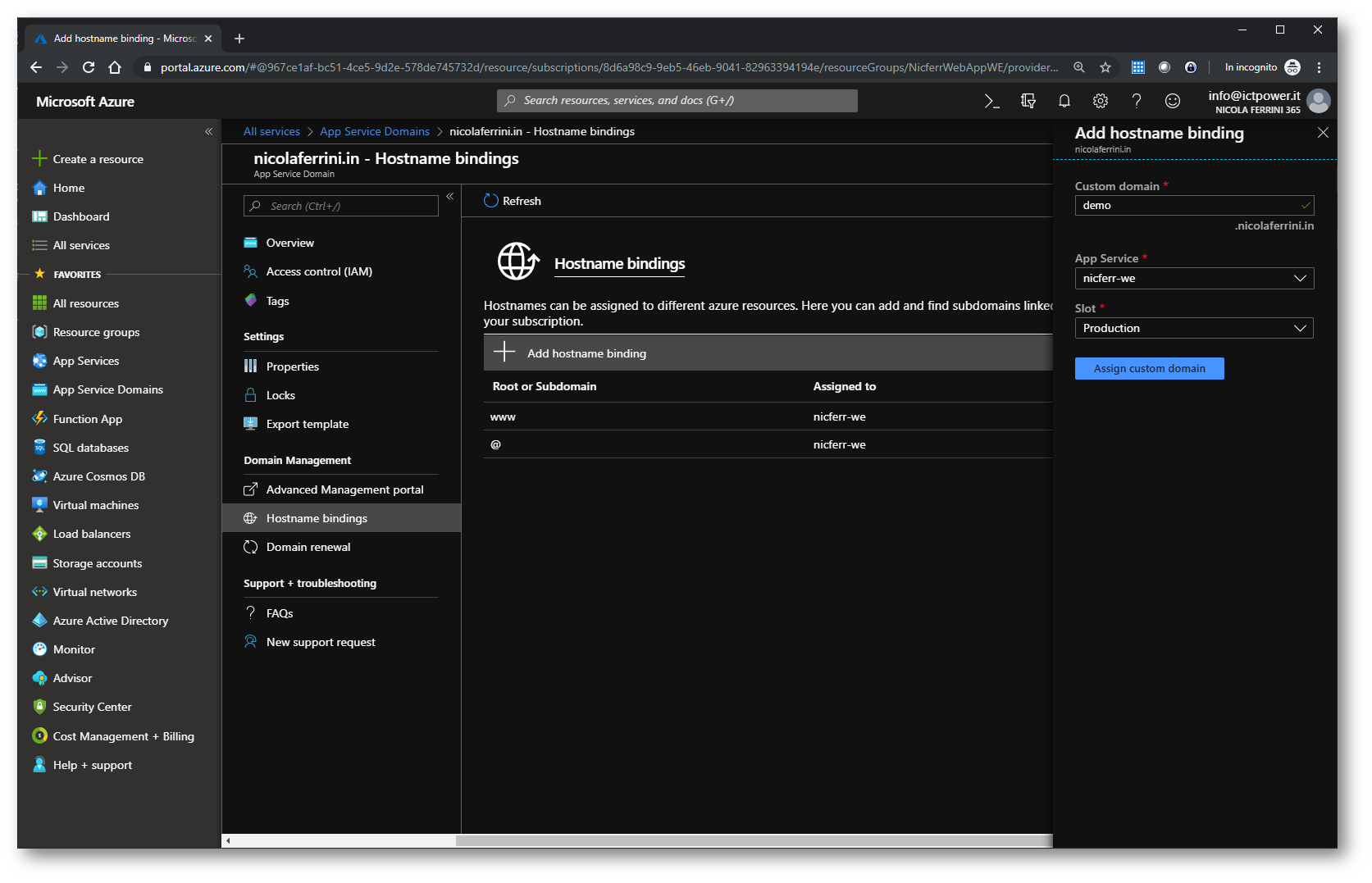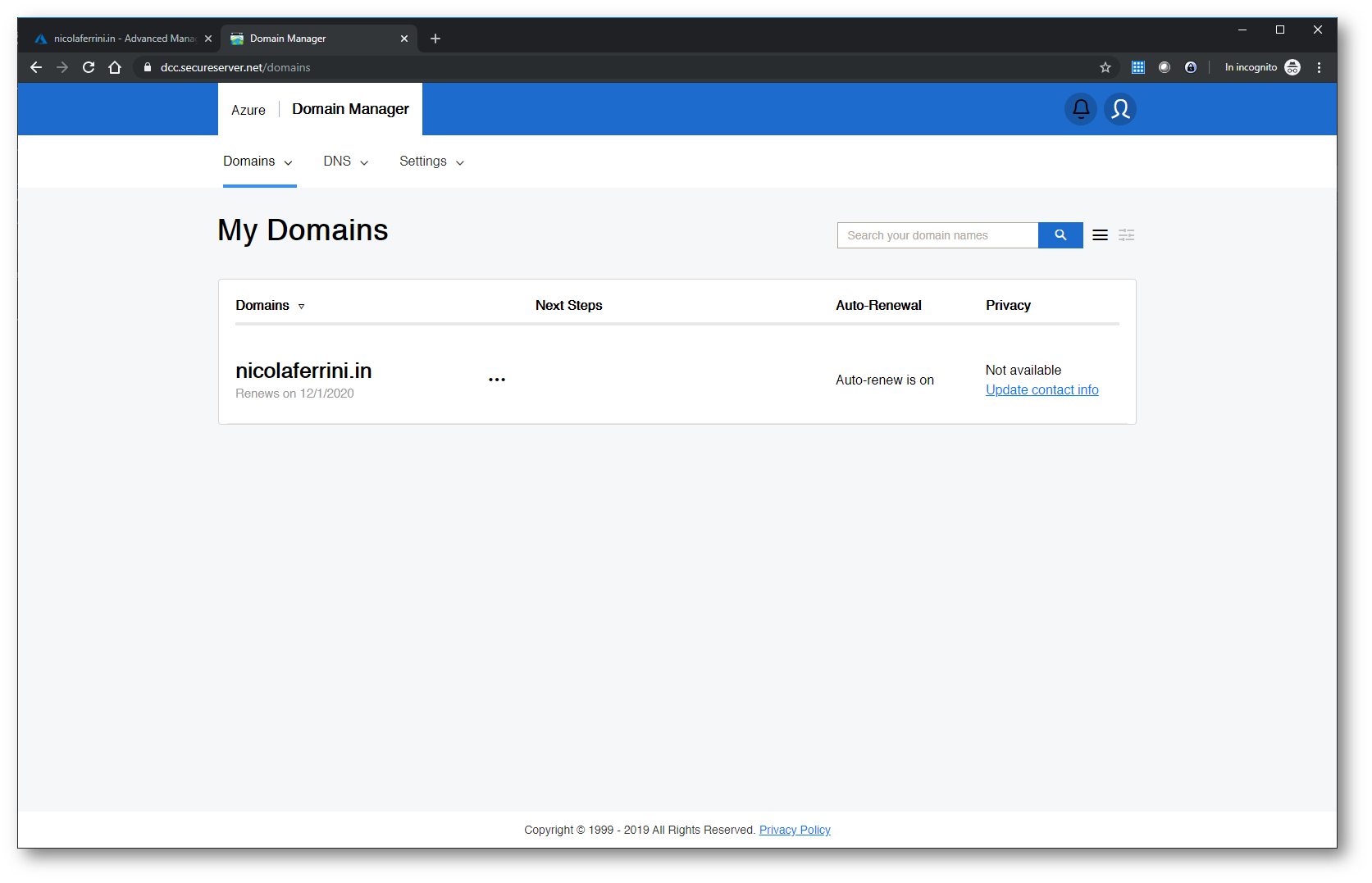Acquistare un nome di dominio personalizzato per le Web App di Azure utilizzando App Service Domains
Tramite la funzionalità di App Service Domains è possibile acquistare domini pubblici di secondo livello direttamente in Microsoft Azure. Questo semplifica tantissimo le operazioni di gestione dei nomi di dominio e permette di avere un’applicazione web raggiungibile tramite dominio personalizzato in pochissimi minuti.
In questa guida voglio mostrarvi come acquistare un dominio personalizzato per le Azure Web App e successivamente assegnare dei nomi DNS per raggiungere l’applicazione.
Avremo quindi bisogno di:
- Creare una nuova Azure Web App (oppure usare un’app creata precedentemente).
- Rimuovere il limite di spesa per la sottoscrizione. Non è possibile acquistare domini del servizio app con crediti della sottoscrizione gratuiti.
Per creare una nuova Web App è sufficiente collegarsi al portale di Azure e cercare Web App.
Figura 1: Creazione di una nuova Web App dal portale di Azure
Inserite le informazioni richieste per la creazione della nuova Web App.
Figura 2: Inserimento delle informazioni richieste per la creazione di una nuova Web App
Assicuratevi di associare alla Web App un piano di tipo Production. Con i piani gratuiti non sarà possibile associare un dominio personalizzato alla vostra Web App. Scegliete quindi un piano B1, B2, B3 o uno qualsiasi dei livelli della categoria Produzione. Nel mio caso ho scelto un piano P1V2
Figura 3: Scelta del piano di pagamento corretto che preveda l’associazione di domini personalizzati alla nostra Web App
Controllate tutte le informazioni inserite e procedete alla creazione della Web App.
Figura 4: Riepilogo delle informazioni richieste alla creazione di una nuova Web App
La creazione della Web App e del Service Plan durano un paio di minuti o anche meno.
Figura 5: Completamento della creazione della nuova Azure Web App
La vostra Web App sarà raggiungibile all’indirizzo di terzo livello del dominio azurewebsites.net, scelto in fase di creazione dell’applicazione. Nel mio caso l’indirizzo scelto è nicferr-we.azurewebsites.net
Figura 6: Verifica di funzionamento della Web App appena creata
Per poter aggiungere un dominio personalizzato alla vostra Web App spostatevi nel nodo Settings e cliccate su Custom domains
Figura 7: Aggiunta del dominio personalizzato alla Web App
Nel blade che si aprirà cliccate Buy Domain nella parte relativa agli App Service Domains. Ricercate la disponibilità del dominio personalizzato che volete aggiungere alla vostra Web App e vi appariranno tutti i domini disponibili, nel caso quello che abbiate scelto non sia disponibile. Io ho ricercato nicolaferrini.com, che non è disponibile, e tra i domini acquistabili che mi sono stati proposti ho scelto nicolaferrini.in
Figura 8: Scelta del dominio personalizzato da acquistare ed inserimento delle informazioni richieste
Procedete ad inserire tutte le informazioni richieste per l’acquisto del nuovo dominio.
Figura 9: Gestione della Privacy per il dominio personalizzato
Figura 10: Accettazione dei termini legali per l’acquisto del dominio personalizzato
Al termine dell’inserimento di tutte le informazioni richieste, sarà possibile acquistare da Godaddy il dominio personalizzato che avete scelto, facendo clic su OK.
Figura 11: Conferma dell’acquisto del dominio personalizzato
In circa un paio di minuti verrà validato il vostro ordine di acquisto, verrà acquistato il dominio personalizzato e verrà assegnato alla vostra Web App.
Figura 12: Dopo circa un paio di minuti il dominio è stato acquistato e sono stati effettuati i binding alla Web App per gli hostname scelti
Come si può vedere dalla figura sotto, alla vostra Web App sono stati assegnati il dominio personalizzato e i 2 hostname che avete scelto. Il passaggio successivo potrebbe essere quello di acquistare anche un certificato digitale per poter poi navigare la Web App in maniera sicura.
Figura 13: Binding degli hostname e warning sulla navigazione non sicura, per mancanza di certificati digitali corretti
Nella scheda Overview della vostra Web App potrete notare che è stato modificato l’URL e che l’applicazione web è navigabile con il nuovo dominio personalizzato.
Figura 14: La Web App è raggiungibile con il nuovo dominio personalzizato
Procedete quindi a verificare che la vostra applicazione web sia navigabile tramite il nuovo dominio personalizzato, nel mio caso nicolaferrini.in
Figura 15: Verifica del raggiungimento della Web App tramite il nuovo dominio personalizzato
Dal portale di Azure, nelle App Service Domains sarà possibile apportare eventuali modifiche ai domini personalizzati che avete acquistato. Il dominio acquistato è valido per un anno dalla data di acquisto ed è configurato in maniera predefinita per il rinnovo automatico tramite l’addebito dell’importo per l’anno successivo in base al metodo di pagamento che avete selezionato per la vostra sottoscrizione .
Figura 16: Gestione degli App Service Domains tramite il portale di Azure
Figura 17: Schermata di Overview del dominio personalizzato acquistato
Cliccado sulla voce Manage DNS Records vi si aprirà un nuovo blade da cui potrete apportare tutte le moficihe alla zona DNS relativa al dominio personalizzato che avete acquistato e che è gestibile dal portale Azure.
Figura 18: Modifica della zona DNS associata al dominio personaliizato appena acquistato
Potete disabilitare in qualsiasi momento il rinnovo automatico del dominio personalizzato che avete acquisto semplicemente scegliendo l’impostazione corretta dal nodo Domain renewal.
Quando il dominio personalizzato scade, Azure si comporta in diversi modi:
- Se il rinnovo automatico è disabilitato: 90 giorni prima della scadenza del dominio, viene inviato un messaggio di posta elettronica di notifica del rinnovo e il pulsante rinnova dominio viene attivato nel portale.
- Se il rinnovo automatico è abilitato: il giorno dopo la data di scadenza del dominio, Azure tenta di fatturare il rinnovo del nome di dominio.
Figura 19: Gestione del rinnovo automatico del dominio personalizzato
Nel caso abbiate necessità di aggiungere un binding ad una Web App potete farlo utilizzando il nodo Hostname bindings. Dallo stesso nodo è anche possibile eliminare le associazioni nome host che avete precedentemente creato.
Figura 20: Modifica o creazione di un hostname binding per la Web App
Cliccando su Advanced Management portal sarà possibile modificare molte altre configurazioni.
Figura 21: Pannello di gestione avanzato per il dominio personalizzato
Conclusioni
Grazie ad Azure App Service Domains l’acquisto e la gestione dei domini personalizzati che possiamo associare alla nostra applicazione web è enormemente semplificata. Di fatto, da un unico pannello, abbiamo la possibilità di acquistare un nuovo dominio, creare degli hostname da poter associare alla nostra Web App e gestire in maniera molto semplice il rinnovo dei domini acquistati.